Jakarta –
Di dunia yang terus bergerak dengan cepat, efisiensi dan produktivitas adalah kunci kesuksesan. Samsung memahami hal tersebut tidak hanya dengan memperkenalkan Galaxy S24 Ultra, tetapi juga merupakan perangkat yang dapat meningkatkan produktivitas kerja melalui kemampuan AI.
Bantuan memori
Note Assist adalah fitur di aplikasi Samsung Notes yang menggunakan teknologi AI untuk membuat dan mengatur catatan dengan mudah dan efisien. Fitur ini bahkan bisa digunakan saat membuat catatan tulisan tangan menggunakan S Pen.
Fitur ini terdiri dari beberapa fungsi utama:
iklan
Gulir untuk melanjutkan konten.
- Pemformatan Otomatis: Memformat catatan secara otomatis menggunakan poin-poin, judul, dan subjudul agar tetap rapi dan teratur.
- Ringkasan: Secara otomatis merangkum catatan menjadi beberapa kalimat pendek, sehingga Anda dapat menangkap poin utama dan menghemat waktu.
- Terjemahan: Secara otomatis menerjemahkan catatan ke dalam bahasa yang diinginkan, sehingga kami dapat berbagi atau mempelajari catatan dalam bahasa lain.
- Periksa ejaan: Periksa dan perbaiki kesalahan ejaan atau tata bahasa dalam catatan, sehingga Anda dapat menulis dengan lebih akurat dan profesional.
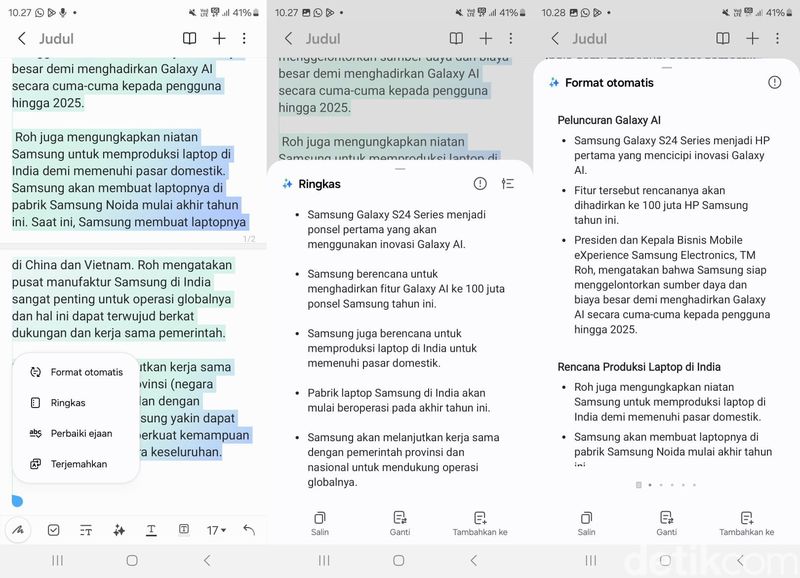 Catatan Kontributor Foto: Adi Fida Rahman/detikINET Catatan Kontributor Foto: Adi Fida Rahman/detikINET |
Cara menggunakan Bantuan Memori:
- Buka Catatan Samsung
- Tulis catatan menggunakan S Pen
- Tekan ikon keyboard di pojok kiri bawah
- Ketuk ikon Galaxy AI berbentuk bintang
- Instal format otomatis
- Pilih catatan rapat, AI akan mengubah tulisan tangan menjadi teks
- Ada pilihan format yang disediakan oleh Samsung, geser untuk memilih
- Sebelumnya Ketuk Salin atau Tambahkan ke Atas untuk memilih halaman baru atau catatan baru.
- Kami kemudian dapat menekan ikon lagu Galaxy AI untuk membuat header dan bullet point, ringkasan, memperbaiki ejaan atau terjemahan.
Salin asisten
Transcript Assistant adalah fitur untuk merekam dan menyalin dalam aplikasi rekaman audio. Tidak hanya mendukung hingga enam speaker, hasil transkripsinya bisa kami rangkum.
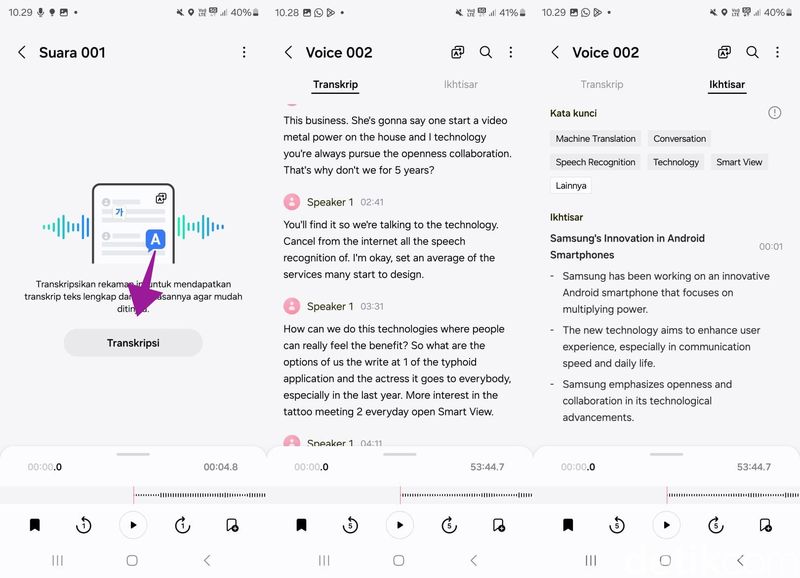 Foto milik Adi Fida Rahman/detikINET Foto milik Adi Fida Rahman/detikINET |
Alhasil, fitur ini sangat berguna untuk membuat catatan pidato atau mengumpulkan notulensi dengan mudah dan cepat. Langkah-langkahnya adalah sebagai berikut.
- Buka aplikasi Perekam Suara
- Rekam sesi pertemuan atau diskusi
- Setelah perekaman selesai, tekan tombol Salin
- Ketuk Pilih bahasa > Transkripsikan.
- Tunggu beberapa saat, hasil transkrip akan ditampilkan.
- Klik ikon terjemahkan di atas untuk menerjemahkan hasil transkrip
- Atau tekan ikhtisar untuk melihat ringkasan artikel
Penerjemah
Jika Anda bertemu dengan mitra bisnis asing yang tidak bisa berbahasa Inggris, Anda tidak perlu khawatir untuk berkomunikasi. Anda dapat menggunakan fitur penerjemah.
Fitur ini memungkinkan kami menerjemahkan percakapan langsung secara instan melalui layar terpisah di perangkat. Jadi, saat kita bertatap muka dengan seseorang yang kita ajak bicara, kita bisa langsung membaca transkrip perkataannya.
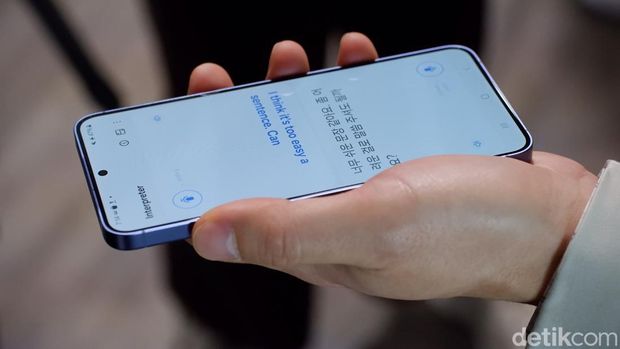 Kredit foto: Adi Fida Rahman/detikINET Kredit foto: Adi Fida Rahman/detikINET |
Menariknya, fungsi penerjemah bisa digunakan tanpa koneksi data seluler atau Wi-Fi. Sempurna untuk bepergian saat bepergian untuk urusan bisnis.
Cara menggunakannya sangat sederhana. Anda hanya perlu membuka panel cepat dengan menggesek bagian atas layar ke bawah. Kemudian temukan kunci penerjemah.
Asisten diskusi
Berkirim pesan dengan rekan kerja yang berbeda bahasa tak perlu pusing karena sudah tersedia Chat Assist. Fitur ini menggunakan teknologi AI untuk membantu Anda berkomunikasi lebih baik melalui pesan teks, email, atau media sosial. Fitur ini terdiri dari tiga fungsi utama:
- Terjemahan Obrolan: Secara otomatis menerjemahkan pesan teks ke dalam bahasa yang diinginkan, sehingga kita dapat berkomunikasi dengan lancar dengan orang-orang yang berbicara dalam berbagai bahasa.
- Nada percakapan: Sesuaikan nada dan gaya bahasa Anda sesuai dengan konteks dan tujuan setiap percakapan, sehingga Anda dapat mengekspresikan diri dengan lebih akurat dan sopan.
- Saran Percakapan: Memberikan saran kata, frasa, atau emoji yang relevan dengan percakapan, sehingga kita dapat menulis pesan dengan cepat dan mudah.
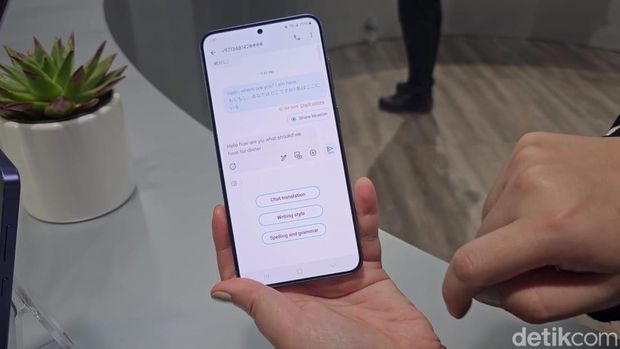 AI Galaxy S24 Foto: Adi Fida Rahman/detikINET AI Galaxy S24 Foto: Adi Fida Rahman/detikINET |
Cara mengaktifkannya melalui aplikasi Setting, lalu klik Fitur lanjutan. Tekan Keyboard Samsung lalu pilih Kecerdasan Tingkat Lanjut. Aktifkan dalam arti percakapan dan pilihan gaya dan tata bahasa.
Selanjutnya, saat Anda menulis pesan teks, email, atau media sosial, Anda akan melihat ikon Galaxy AI di sebelah kanan kotak teks. Ketuk ikon untuk membuka menu bantuan obrolan. Kemudian pilih fungsi yang Anda inginkan, seperti terjemahan obrolan, nada obrolan, atau saran obrolan.
Menonton video”Samsung Galaxy S24 Ultra dikabarkan akan menerima bingkai titanium. “
[Gambas:Video 20detik]
(afr/fay)
